Примітка.: Ми хочемо надавати найновіший вміст довідки рідною мовою користувачів якомога швидше. Цю сторінку перекладено за допомогою засобу автоматичного перекладу, тому вона може містити смислові, синтаксичні або граматичні помилки. Ми вважаємо, що цей вміст стане вам у пригоді. Повідомте нас, чи була інформація корисною, унизу цієї сторінки. Для зручності цю статтю можна переглянути англійською мовою .
Під час створення шаблону форми Microsoft Office InfoPath, важливо враховувати як викласти або упорядкування елементів у шаблоні форми.
Як правило, потрібно впорядкувати різні його частини шаблону форми, щоб користувачі, які заповніть його можна перемістити до форми таким чином, логічні. Крім того, це радимо вирівнювання текстові поля, прапорці та інші елементи на кшталт по горизонталі та вертикалі на уявної сітки. Можна використовувати макетних таблиць, щоб визначити межі до сітки та допомагають вирівнювати елементи в шаблоні форми.
У цій статті
Макетні таблиці й область завдань «макет»
Ідеально, ви повинні створити візуально привабливою і для інших користувачів за допомогою шаблону форми. Макетні таблиці можна досягти за допомогою цих цілей.
Область завдань « макет », який містить набір готових макетних таблиць можна використовувати в шаблоні форми надати їй візуальну структуру.
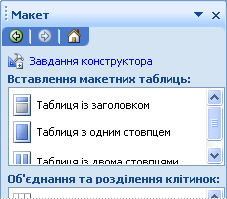
Макетна таблиця, як будь-які інші таблиці, за винятком того, що вона використовується лише для розмічування а не для відображення даних. Крім того, на відміну від інших таблиць, макетні таблиці не мають видимих меж за промовчанням. Під час створення шаблону форми в режимі конструктора, межі макетної таблиці позначаються пунктирні лінії, тому, що ви знаєте, що ви працюєте в таблиці. Однак під час заповнення форми на основі шаблону форми, ці межі не відображаються.
Крім того можна використовувати макетних таблиць для впорядкування елементів керування, щоб відокремити один розділ від іншого, щоб створити верхнього та нижнього колонтитула та зберігання емблем та інших графічних об'єктів.
У наведеному нижче прикладі макетної таблиці використовується для впорядкування текстових полів у розділ в шаблоні форми.
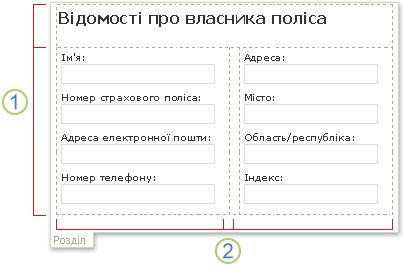
1. Ця Макетна таблиця містить два рядки.
2. є три стовпці у другому рядку. Центр стовпець використовується лише для встановлення інтервалів.
Якщо потрібно додати або видалити рядки та стовпці з макетної таблиці, клацніть будь-який із параметрів у на об'єднання та розділення клітинок списку в області завдань. Якщо макетні таблиці в області завдань Перевірка макета не відповідає вашим потребам, можна вставити користувацький макет таблиці з певну кількість рядків і стовпців, які потрібно.
Також можна область завдань « макет » щоб швидко вставити області прокручування та горизонтальні області в шаблоні форми, яка докладно в наступному розділі описано.
Макет пов'язані елементи керування
Окрім макетних таблиць за допомогою пов'язаних Макет елементів керування, наприклад розділи або повторювані розділи, щоб допомогти вам створити шаблон форми. Вставлення елемента керування, пов'язаного з до шаблону форми, вставляється пустий контейнер для зберігання інших елементів керування.
У таблиці нижче наведено короткий опис елементів керування, які зазвичай використовуються для розмітки.
|
Елемент керування |
Опис |
|
Розділ |
Елемент керування, який містить інші елементи керування. Наприклад, у шаблоні форми страховий ви використовуєте розділ для групування текстових полів, які використовуються для збирання контактної інформації з полісів. |
|
Додатковий розділ |
Елемент керування, який містить інші елементи керування, але не відображаються у формі, якщо користувач вибере додати його. Наприклад, хоча всіх працівників компанії можуть використовувати підбір параметра розділ форми звітів продуктивності, лише керівники можна вибрати додати додатковий розділ про цілі керівництва. |
|
Повторюваний елемент керування |
Елемент керування, наприклад повторюваного розділу або повторювана таблиця, який дає користувачів, розгорніть вміст у формі під час її заповнювати та відобразити лише необхідну кількість елементів у низці. Наприклад, за допомогою повторюваній таблиці для збирання деталізованого витрати в шаблоні форми звіту про витрати. |
|
Область прокручування |
Елемент керування, який містить інші елементи керування, зберігає фіксований розмір а також включає в себе смуги прокручування, щоб користувачів можна прокручувати, щоб переглянути інформацію, яка подання. Прокручування регіонів можна використовувати для частини шаблону форми містить багато даних, а користувачам не потрібно, щоб переглянути всі дані за один раз. Наприклад, якщо Повторювана таблиця використовується для відображення багато записів із бази даних, можна вставити повторювану таблицю в області прокручування, щоб відображати лише кілька записів за один раз. Оскільки області прокручування використовуються виключно для розмічування, вони не прив'язано до поля або групи у джерелі даних. Області прокручування, які не підтримуються в шаблонах форм, сумісні із браузером. |
|
Горизонтальна регіону |
Елемент керування, який містить інші елементи керування та можуть бути розміщені в горизонтальну формування в шаблоні форми. Наприклад, коли кілька горизонтальні області розміщуються за програмою, регіони буде перенесення або передавання на наступний рядок, як розміру екрана зміни. Оскільки горизонтальні області використовуються виключно для розмічування, вони не прив'язано до поля або групи у джерелі даних. Горизонтальна область елементів керування, які не підтримуються у шаблони форм, сумісні із браузером. |
|
Вибір групи |
Елемент керування, який представлено набір взаємовиключних варіантів вибору для користувачів. Група вибору розділи вибору, одне з яких виглядає так, як вибір за промовчанням у формі. Цих розділів вибору містять інші елементи керування. Наприклад, адресу інформацію в шаблоні форми відомості про працівника можна форматувати як вибір групу, яка містить вибір розділів. Кожен розділ вибору містить елементи із правильним синтаксисом адрес для певної країни або регіону. Коли працівники заповнення форми на основі шаблону форми, їх можна замінити розділі адреса за промовчанням той, який застосовується до їхніх країни або регіону. |
Поради з макета
Використовуйте наведені нижче поради допоможуть покращити вигляд, розмір та інші параметри макетних таблиць та пов'язаних Макет елементів керування.
-
Якщо ви створюєте новий, Пустий шаблон форми, варто спочатку визначити, як потрібно бути уручну, перш ніж почати її створення шаблону форми. Якщо у вас виникли проблеми, що передбачає макет, спочатку запишіть ідеї на папері. Також за допомогою програми Microsoft Office Visio, наприклад для уточнення ідей і створення моделей інтерфейсу користувача шаблону форми. Після того, як є у вас план на увазі, можна вставити попередньо створену таблицю з області завдань Перевірка макета та за потреби настроїти її.
-
У режимі конструктора межі макетних таблиць позначаються пунктирні лінії, щоб ви можете бачити окремі рядки та стовпці. Під час заповнення форми на основі шаблону форми, ці лінії сітки приховані. Це призводить до чистого, менше свою Конструктор. Якщо ви віддаєте перевагу приховання ліній сітки в режимі конструктора, можна вимкнути їх, натиснувши кнопку Приховати сіткутаблиці меню.
-
За промовчанням InfoPath Вставка макетні таблиці та пов'язаних Макет елементів керування, наприклад розділи й області прокручування, ширину, яка збігається з друкованої сторінки. Щоб змінити цей параметр за промовчанням, у меню вигляд виберіть команду Переглянути властивості. На вкладці загальні в розділі Параметри макетаустановіть прапорець поруч із пунктом Використання настроюваної ширини макета для цього шаблону форми а потім введіть різну кількість у полі ширина настроюваний макет .
-
Якщо вказати настроюваної ширини макета для макетних таблиць і макет елементів керування, переконайтеся, що вона не ширше, ніж області друку для шаблону форми. Можна швидко відобразити ширину до друкованої сторінки – це – і чи вміст шаблону форми вміщується на сторінці, натисніть кнопку Посібника ширини сторінки у меню вигляд . Після натискання цієї команди, пунктирні вертикальну напрямну відображається у правій частині екрана. Цей посібник вказує правому полі друкованої сторінки, залежно від принтера за промовчанням для вашого комп'ютера.
-
Щоб змінити межу або колір елементів керування макетом або макетних таблиць, виберіть елементи керування або таблиці, які потрібно змінити. У меню Формат виберіть пункт межі та тініі внесіть необхідні зміни.
-
За промовчанням макетної таблиці вирівняно ліворуч шаблону форми. Вирівнювання по центру або Вирівняти всю таблицю праворуч, виберіть таблицю. У меню таблиці виберіть пункт Властивості таблиціта виберіть центру або справа на вкладці таблиці .
-
Заповнення клітинок – це інтервал, що оточує вміст клітинки. Можна вважати його буферного інтервал між клітинку та тексту всередині клітинки. Настроювання на заповнення зазвичай надає більше можливостей керування інтервал ніж станеться після натискання клавіші ENTER, щоб додати додатковий простір. Щоб змінити заповнення клітинки у клітинці, виберіть потрібні параметри на вкладці клітинка в діалоговому вікні Властивості таблиці .










